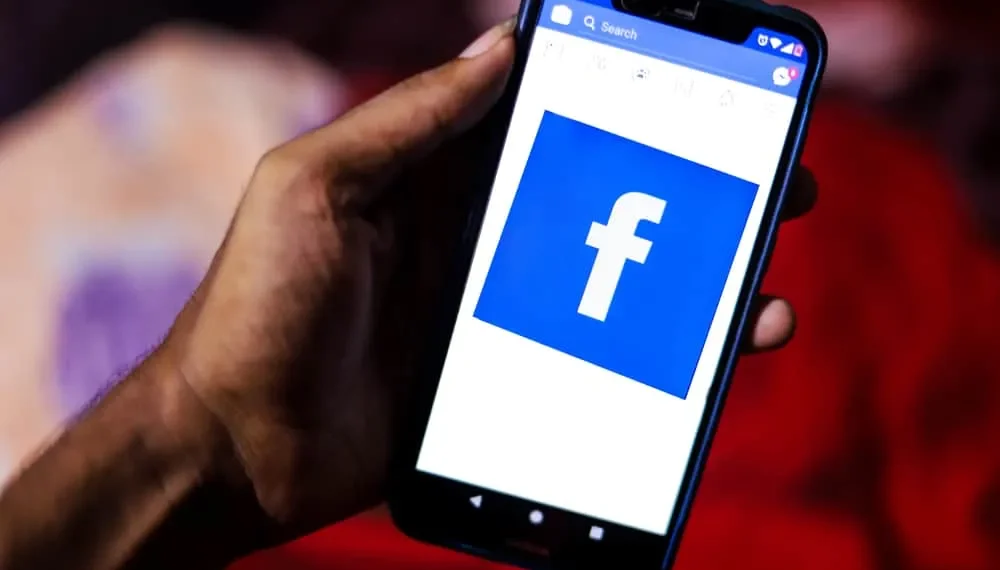A Facebook felismeri, hogy a felhasználókat összekapcsolni kell a közzétett tartalommal. A címkézés jobbá teszi a Facebook felhasználói élményét. Nem lenne könnyű elképzelni egy közösségi média platformot e szolgáltatás nélkül.
Szóval, hogyan lehet megcímkézni magát egy Facebook -bejegyzésben?
Gyors válaszHogy megcímkézze magát egy Facebook -bejegyzésen:
1. Készítsen hozzászólást, vagy lépjen a meglévő bejegyzésre, amelyet meg akarja címkézni.
2. Kattintson a jobb felső sarokban található címke ikonra.
3. Kattintson, ahol meg akarja címkézni magát, és írja be a nevét.
Ha magyarázatot szeretne kapni arra, hogyan lehet megcímkézni magát egy Facebook -bejegyzésben, miért lehet ez hasznos, és hogyan lehet visszavonni, akkor a megfelelő helyre jött. Olvassa tovább a cikket!
Lépésről lépésre való megcímkézés egy Facebook-bejegyzésbe, hogy megcímkézze magát
Amikor valaki egy bejegyzésbe címkéz, akkor megjelenik az idővonalukon és a tiéden. A Facebook fejlesztési csapata nagyon egyszerűvé tette a felhasználók számára ezt a cél elérését. Csak annyit kell tennie, hogy koppintson a bejegyzés címke szimbólumára.
A részletesebb utasításokért olvassa el az alábbi lépéseket:
- Nyissa meg a Facebook -ot bármely eszközön.
- Nyissa meg azt a bejegyzést , amelyet meg szeretné címkézni.
- Kattintson a címke szimbólumra a bejegyzés jobb felső sarkában.
- Kattintson bárhová a fényképre vagy a videóra, amelyben a címke megjelenik.
- Írja be a nevét , és válassza ki magát a listából.
Most beillesztette a címkét a vagy a másik személy bejegyzésébe.
Jó tudniHa valaki más bejegyzésében címkézi magát, akkor a címke megmutatja -e vagy sem, a többi felhasználó adatvédelmi beállításaitól függ. Ha megengedték a barátaiknak vagy más felhasználóknak, hogy megcímkézzék magukat a hozzászólásaikba, akkor a címke automatikusan és azonnal megjelenik. De ha a beállításaik nem engedik ezt, akkor kérést küld a felhasználónak, akinek a bejegyzése az.
Ha nem kaparja magát egy hozzászólásból
A profil összekapcsolása a bejegyzéshez kiváló lehetőség, ha hálózatépítéssel foglalkozik. Ha azonban azt akarja, hogy a cuccokat privát módon tartsa, akkor bármikor meggondolja magát, és bármikor meg is vonhatja magát egy bejegyzésből.
Vagy tegyük fel, hogy véletlenül megcímkézte magát a rossz bejegyzésen, és meg akarja vonni. Ebben az esetben a Facebook lehetőséget ad arra is, amelyre nem kell teljes mértékben törölnie a bejegyzését.
Itt vannak a lépések, hogy eláraszthassák magukat egy Facebook -bejegyzésből:
- Nyissa meg a Facebook -ot a kívánt eszközön.
- Keresse meg és nyissa meg azt a bejegyzést , amelybe becímkézte magát.
- Érintse meg a címke ikont a bejegyzés jobb felső sarkában.
- Kattintson a PC -n a neve melletti „ X ” gombra, vagy érintse meg a nevét , majd a mobil eszközök „ X ” -en.
jegyzetA címkézés semmilyen módon nem törli vagy befolyásolja a bejegyzést; Csak a címkét távolítják el.
2 módon a címkézés hasznos
A címkézés egy praktikus szolgáltatás a Facebook -on, amely elősegíti a közösségi média webhely használatakor sok dilemmát. Íme néhány előnye, hogy megcímkézi magát.
Azonosítani magát egy csoportban
Időnként elküld egy csoportfotót , és azt akarja, hogy az emberek tudják, hol vagy ebben a bejegyzésben. Vagy közreműködést küld több emberrel, és azt akarja, hogy az emberek megismerjék a szerepét. Érdemes megcímkézni magát egy bejegyzésben sok más okból.
Lehet, hogy a barátaid egy képet tettek veled, és elfelejtették megcímkézni. Vagy nem találták meg a fiókját, vagy esetleg hasonló névvel megcímkézték a rossz felhasználót. Ebben az esetben meg akarja címkézni magad, hogy az is megjelenjen az idővonalán, és az emberek azonosíthatnak téged.
Növeli az elérhetőségét
A vállalkozás indítása vagy megtartásakor a bejegyzésben való címkézés tökéletes módja annak, hogy népszerűsítse vállalkozását és az Ön által kínált szolgáltatásokat.
Amikor a hozzászólása előléptetésre kerül, és elterjed a különféle felhasználói ütemtervekre, ez mindenkinek, aki interakcióba lép a hozzászólásoddal, módot ad arra, hogy összekapcsolja az eredeti profiljával. Innentől kapcsolatba léphetnek veled. Megoszthatják a bejegyzésedet is, amely megjelenik az idővonalán!
Azt is értesíti Önt, amikor valaki megjegyzi és megosztja.
Következtetés
Ez az útmutató hasznos minden típusú Facebook -felhasználó számára. A kisvállalkozások tulajdonosai, akik megpróbálják hirdetni üzleti vállalkozásukat, vagy egy baráti csoport, feltöltik a megosztott emlékeiket.
Lehet, hogy valaki megpróbálja naprakészen tartani egy poszton, vagy akár részt vesz egy csoportos tevékenységbe. Válaszoljon alább, és mondja el nekünk az okait, hogy meg akarja címkézni magát egy bejegyzésen. Boldog címkézés!
GYIK
Címkézhetem magam bárki bejegyzésében?
Ha az adatvédelmi beállításaik lehetővé teszik, vagy jóváhagyják a címkét, akkor megteheti.
Címkézhetem magam egy megjegyzésben?
Megcímkézheti magát egy megjegyzésben. Ezzel lehetővé teszi, hogy frissítéseket kapjon mindenkinek, aki reagál vagy megjegyzéseket fűz a bejegyzésre.
Ehhez be kell írnia a „@” gombot, és megjelenik egy lista. Folytassa a nevének beírását, és válassza ki a profilját a legördülő menüből.